アニメスワップ GIFを作成するためのトップツール
目を引くアニメスワップ GIFを作成することは、お気に入りのアニメキャラクターをダイナミックなアニメーションに組み合わせる楽しい方法です。自分だけの個性的でダイナミックなアニメスワップ GIF を作るのは簡単なことではありませんでしたが、基本的なスキルと少しの想像力があれば、ユーザーは数回クリックするだけで魅力的なアニメスワップ GIF を作成できます。
この記事では、お気に入りのアニメ GIF を作成し、その品質を高めるのに役立つ最適なツールについて説明します。
パート 1. アニメスワップ GIF とは?
これは、さまざまなアニメシリーズのキャラクターの変換または交換を伴うデジタルアニメーション GIF のクリエイティブな形式です。「スワップ」という言葉は、ある要素を別の要素に置き換えて、ユーモラスで想像力豊かなアニメーションを作成することを強調しています。これは、ユーザーがスワップすることで簡単にアニメ GIF を作成できる、遊び心のあるデジタル手法です。 GIF フェイススワップでは、ユーザーは顔の特徴を別のキャラクターや有名人と置き換えて、魅力的なアニメを作成できます。

これは、異なるアニメシリーズの 2 人のキャラクターが特徴を交換し、衣装や衣装を交換したり、アニメ愛好家をユーモアで驚かせる独特のスタイルや個性を見せたりします。これらの GIF は、ユーザーが基本的なスキルを使用して、さまざまなアミンのキャラクターを組み合わせて作成できるファンアートとして機能します。これにより、ユーザーはさまざまな状況で遊び心のあるキャラクターや深刻なキャラクターを作成して、感情を交換できます。
パート 2. 5 つのツールでアニメスワップ GIF を作成する
高度なテクノロジーの助けにより、アニメスワップ GIF の作成はより簡単で楽しいものになりました。数秒でスワップ GIF を作成するための最高のツールをいくつか紹介します。
1. EZGIF
これは、ユーザーがアニメスワップ GIF を生成、編集、または最適化できる無料のオンラインツールです。高度なソフトウェアを使用せずにアニメギフトを簡単に操作できるさまざまな機能を提供します。

手順
EZGIF では、アニメスワップ GIF を作成するには、次の手順に従ってください:
- 1.まず、EZGIF の Web サイトにアクセスします。
- 2.メイン ページで [GIF メーカー] オプションを選択します。
- 3.GIF に使用する画像またはビデオを選択してアップロードします。
- 4.フレーム遅延、サイズ、アニメーション速度などの設定を適宜調整します。
- 5.[GIF の作成] オプションをクリックして、アニメスワップ GIF を生成します。
- 6.作成したら、アニメスワップ GIF をダウンロードできます。
2. GIMP
GIMP は、アニメスワップ GIF を作成するための画像編集に使用される、強力な無料のオープンソースツールです。これは、Windows、Linux、macOS、およびその他のオペレーティングシステムで利用できるユーザーフレンドリーなツールです。

機能
- ユーザーはツールバーのレイアウトとダイアログボックスをカスタマイズして、ユーザーエクスペリエンスを向上させることができます。
- 高解像度での編集が可能で、プロが使用しています。
- PNG、JPG、PSD などのさまざまなファイル形式をサポートしています。
- ブラシ、選択、変換ツールなどの高度な編集ツールを使用します。
- GIF の品質を向上させるためのさまざまなフィルターと効果のオプションを提供します。
3. Photoshop
シンプルな画像をデジタルアートに変えるさまざまな機会を提供する最も強力なソフトウェアです。ユーザーは、オプションを編集、描画、生成できます。

機能
- 正確な選択のためのさまざまなツールが用意されています。画像領域用のマーキー、なげなわ、マジックワンド。
- クローンスタンプや修復ブラシなどのさまざまなツールを使って、画像の欠陥を除去できます。
- 画像にクリエイティブな効果を加えるために、さまざまなフィルターを適用できます。
- さまざまなフォントサイズ、スタイル、書式設定オプションでテキストを選択できます。
- 複数のユーザーがチームとして使用できます。
4. GIFMaker.me
これは、開始時間と終了時間を調整して、ユーザーがビデオを GIF にカスタマイズできるオンラインツールです。

機能
- 動画や画像ファイルからアニメーション GIF、スライドショー、動画アニメーションを作成できます。
- 複数の画像を一度にアップロードして GIF を作成し、シーケンス化できます。
- 時間オプションを調整することで、動画をお気に入りのアニメーション GIF に変換します。
- 最高の GIF を作成するために、速度、時間、画像サイズなどの設定をカスタマイズできます。
- ダウンロードする前に最終確認するためのプレビュー オプションが用意されています。
5. Kapwing
このツールを使用すると、動画をアニメスワップ GIF に変換するのは簡単です。 GIF に変換する前に、動画を編集、改善、トリミングできます。

機能
- ビデオを直接編集するためのユーザーフレンドリーなインターフェイス。
- 複数の編集オプションを提供します。
- これにより、ユーザーは色やテキストを追加したり、ビデオをトリミングしたりできます。
- 複数のユーザーがプロジェクトで作業し、リアルタイムのフィードバックを提供できます。
- さまざまなプラットフォームに応じて、さまざまな形式と解像度をサポートします。
パート 3. プロのヒント。最高のアニメ GIF エンハンサーツール。
テキスト、画像、またはビデオからアニメーション GIF を作成したが品質が低く、品質を改善して 4K にアップグレードするための最適なツールを探している場合。 HitPaw VikPea (旧:HitPaw Video Enhancer) は、GIF の品質を向上させて、GIF がきれいで魅力的に見えるようにするための最も推奨されるツールです。
今すぐクリックして安全・無料ダウンロード↓ ※プライバシー保護・広告なし・課金情報を入力する必要なし
HitPaw VikPeaを選ぶ理由
- 初心者でも簡単に操作できるユーザーフレンドリーなインターフェースを備えています。
- 高度な AI 技術を使用して画像や動画の品質を向上させ、アニメーション GIF をきれいに見せます。
- HitPaw は解像度を 4K に高めて、GIF を魅力的に見せます。
- GIF から透かしを効果的に削除してきれいにします。
- あっという間にアニメーションスワップ GIF を作成します。
アニメーションを強化する手順
ステップ 1.公式 Web サイトから Hitpaw Video Enhancer をダウンロードしてインストールします。
今すぐクリックして安全・無料ダウンロード↓ ※プライバシー保護・広告なし・課金情報を入力する必要なし
ステップ 2.ドラッグアンドドロップオプションを使用して、GIF またはビデオファイルを HitPaw VikPea にインポートします。このプログラムは、MP4、AVI、MOV、MKV、M4V などのさまざまな形式をサポートしています。

ステップ 3.Ai モデルの選択で、アニメーションモデルを選択して、古くてぼやけたビデオの品質を向上させます。
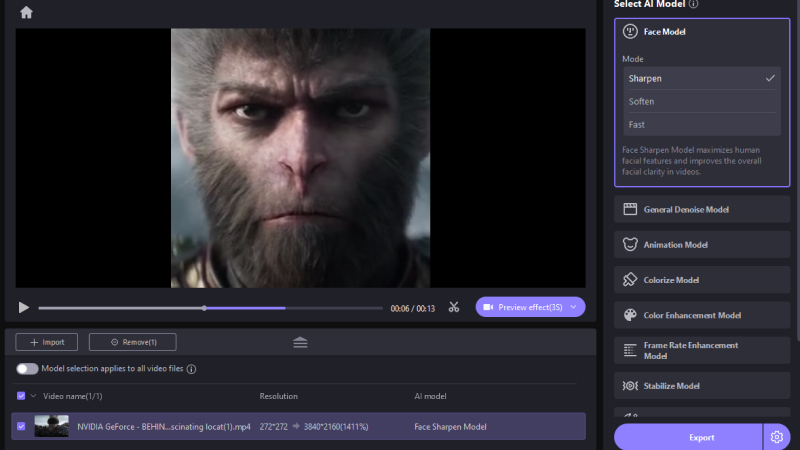
ステップ4.1回の完了プロセスで強化されたアニメーションGIFをプレビューし、コンピューターに保存します。
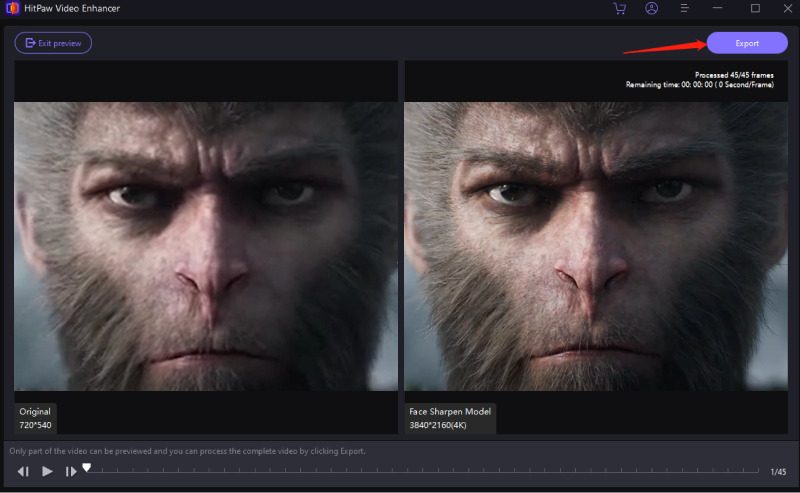
HitPaw VikPea の詳細
結論
この記事では、アニメスワップ GIF を作成するためのさまざまなツールについて説明しましたが、これらのツールは低品質の GIF を生成します。HitPaw VikPea を使用すると、GIF の品質を 4k に高めることができます。この強力なツールを使用すると、GIF の品質を向上できるだけでなく、アニメーション GIF にきれいな外観を与えることもできます。
今すぐクリックして安全・無料ダウンロード↓ ※プライバシー保護・広告なし・課金情報を入力する必要なし
HitPaw VikPea

AIが搭載され、動画の画質を4K/8Kに向上できるビデオエンハンサー